如何在 Microsoft Edge 上阻止社交媒体跟踪
2分钟读
更新
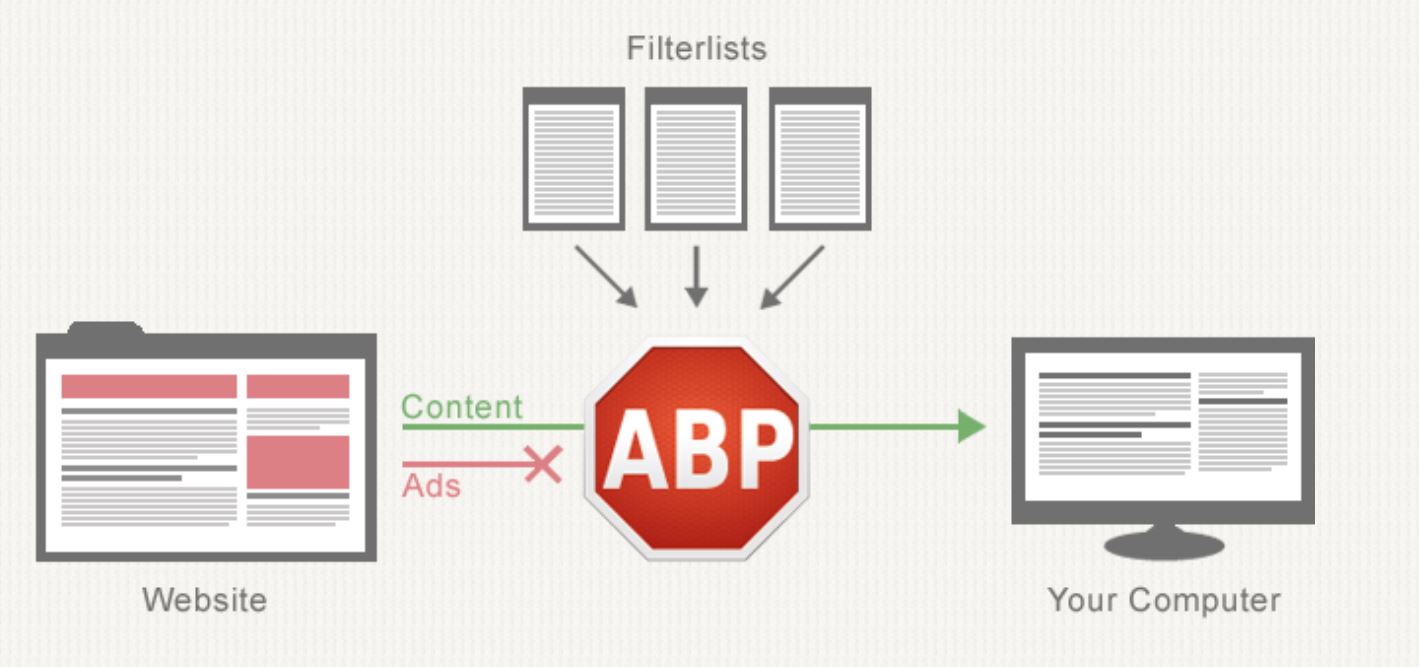
本周早些时候,Apple 宣布了 macOS Mojave 的 Safari 中的一项新功能,可以让你阻止来自 Facebook 等社交媒体服务的跟踪器在网络上跟踪你。 虽然微软的浏览器没有同等功能,但 AdBlock Plus 昨天发布了一份指南,供希望在其 Windows 设备上使用相同功能的用户使用,其中包含针对 Firefox 和 Google Chrome 的浏览器特定指南。
如果您使用这些浏览器,您可以按照下面源链接中给出的 AdBlock Plus 说明进行操作,对于我们来说,我们为希望在不使用第三方浏览器的情况下在网络上更安全的 Edge 用户创建了一份简短指南并错过了 Edge 出色的 Netflix 和电池改进功能。
如何在 Microsoft Edge 上阻止社交媒体跟踪
- 下载并安装 Windows 10 PC 上的 AdBlock Plus 从Microsoft Store。
- 安装和配置后, 点击这里页面。 在社交媒体按钮下,选择“打开此对话”。 您将被带到 AdBlock 设置中的页面,您可以在其中禁用社交媒体按钮。
- 完成后 转到此链接 并选择“Fanboy 的社交屏蔽列表”,在 AdBlock Plus 界面打开订阅选项。 选择后,此功能现在应禁用 Facebook 等人在网络上跟踪您的跟踪器。 在这一点上值得注意的是,Microsoft 支持不在 Edge 中进行跟踪,但该标志现在经常被忽略。
完成后,您应该能够在更多隐私的情况下进行浏览,而无需让每个人和他们的叔叔都看着您隐喻的数字肩膀。
通过 的AdBlock.








